ÉRTÉKELÉS: VIZSGÁZTATÓ ALÁÍRÁSA:... VIZSGÁZÓ NEVE:
|
|
|
- Diána Gálné
- 9 évvel ezelőtt
- Látták:
Átírás
1 21. FELADAT Nyissa meg az M6-21 nevű prezentációt! 1. A diakockák bal oldalán lévő szürke terület legyen piros színű! [1 pont] 2. Formázza a diák tetején lévő feliratot Arial típusúra és árnyékoltra! 3. Írja be az 1. dián a bal oldali felső téglalapba: IV. szint! [1 pont] 4. Írja be az 1. diára az Illatszer alá az Ajándéktárgy sort! [1 pont] 5. Méretezze az 1. dián lévő képet 9 cm magasságúra a méretarányok megtartásával! [1 pont] 6. Törölje ki a 2. diához tartozó jegyzetet! [1 pont] 7. Cserélje le a 2. dián a felsorolásjelző szimbólumokat jelekre! [1 pont] 8. Állítsa vissza első szintűre a 3. dián a felsorolás minden sorát! [1 pont] 9. Kapcsoljon be 0,75 pont vastag, fekete szegélyvonalakat a 4. dián a bal oldali téglalapokra! 10. Szúrja be a 4. diára a Hifi.jpg nevű képet a megadott helyről, és helyezze a dia jobb alsó sarkába! 11. Az 5. dián a jobb oldali nyilat tükrözze a függőleges tengelyére! [1 pont] 12. Formázza meg az 5. dia címét félkövér stílusú és 40 pont méretű betűkkel! 13. Az 5. dián a táblázatba írt szövegeket igazítsa vízszintesen a cellák közepére! [1 pont] 14. A 6. dia szövege legyen csupa nagybetűs és sötétkék színű! 15. Tegye rejtetté az utolsó diát! [1 pont] 16. Írja be a nevét az élőlábba, és jelenítse meg csak az 1. dián! [1 pont] 17. Szúrjon be egy új, üres elrendezésű diát a bemutató végére! [1 pont] 18. Melyik menüponttal állítható vissza a visszavonás? A menüpont nevét írja a bemutató 6. diájára a szöveg után! [1 pont] 19. Állítson be mindegyik diára vetítéskor 6 másodpercenkénti automatikus továbbítást, beúszás jobbról típusú áttűnéssel! 20. Az 5. dián a cím vetítéskor betűnként jelenjen meg! [1 pont] 21. A 6. dián a felirat vetítéskor keret nő típusú animációval jelenjen meg! [1 pont] 22. Állítson be 30%-os nagyítást a program diarendező nézetében! [1 pont] 24. Mentse a prezentációt weblap formátumban a megadott helyre a megadott néven! 25. Nyomtassa ki a prezentáció diáit egy oldalra csak fekete-fehér módban! [1 pont]
2 22. FELADAT Nyissa meg az M6-22 nevű prezentációt! 1. A diakockák tetején lévő sáv kitöltése legyen papírmintázatú! [1 pont] 2. Formázza a diakockák tetején lévő feliratot Courier New típusúra és félkövér stílusúra! 3. Írja be az 1. dián a bal oldali felső téglalapba: IV. szint! [1 pont] 4. Az 1. dia jobb oldalán lévő sorok felsorolásjelét változtassa meg jelekre! [1 pont] 5. Az előző pontban megadott sorokra állítson be 1,5-es sorközt! [1 pont] 6. Kapcsoljon be 6 pont vastag, szürke színű szegélyt az 1. dián lévő képre! 7. Méretezze pontosan a duplájára az 1. dián lévő képet! [1 pont] 8. Törölje ki a 2. dia felsorolásából a Játék sort! [1 pont] 9. Másolja át a 2. diához tartozó jegyzetet a 3. diához is! [1 pont] 10. Állítsa 30 pont méretűre a 3. dián a 2. szintű felsorolások betűit! [1 pont] 11. Kapcsoljon be 0,75 pont vastag, fekete szegélyvonalakat a 4. dián a bal oldali téglalapokra! 12. Szúrja be a 4. diára a Hifi.jpg nevű képet a megadott helyről, és helyezze a dia jobb alsó sarkába! 13. Jelenítse meg a mindenkor aktuális dátumot csak a 4. dián! [1 pont] 14. Törölje ki az 5. diáról a bal oldali nyilat! [1 pont] 15. Forgassa el az 5. dián a jobb oldali nyilat 90 fokkal jobbra! [1 pont] 16. Szüntesse meg az előző pontban megadott nyíl árnyékát! [1 pont] 17. Igazítsa vízszintesen a cellák közepére az 5. dián a táblázatba írt szövegeket! [1 pont] 18. Az 5. és a 6. diák háttérszíne legyen világosszürke! [1 pont] 19. Szúrjon be egy szövegdobozt a 6. dia bal felső sarkába, és írja bele a nevét! [1 pont] 20. Állítson be mindegyik diára vetítéskor 6 másodpercenkénti automatikus továbbítást beúszás fentről típusú áttűnéssel! 21. Az 5. dián lévő nyíl vetítéskor fentről ússzon be! [1 pont] 22. A 6. dián lévő szöveg vetítéskor betűnként ússzon be lentről! 24. Mentse a prezentáció 2. diáját tetszőleges formátumú képként a megadott helyre a megadott néven! 25. Nyomtassa ki a prezentáció diáit egy oldalra csak fekete-fehér módban! [1 pont]
3 23. FELADAT Nyissa meg az M6-23 nevű prezentációt! 1. Állítson be egyforma sötétzöld hátteret a bemutató mindegyik diájára! [1 pont] 2. Rajzoljon a mintadiára egy 6 cm átmérőjű kört! 3. Az előző pontban megrajzolt körnek ne legyen kitöltőszíne, a szegélye sötétszürke színű legyen! 4. Igazítsa a kört pontosan a dia közepére! [1 pont] 5. Törölje ki a háttér tetején és alján látható piros vonalakat! [1 pont] 6. Szúrjon be a mintadia felső részére egy szövegdobozt, és írja bele a következő szöveget: Városi sportnapok! [1 pont] 7. Formázza meg az előző pontban beírt szöveget Courier New típusú és 28 pont méretű betűkkel! 8. Igazítsa a szövegdobozt vízszintesen a dia közepére! [1 pont] 9. Állítson be az 1. dia bekezdései után 1 sor térközt! [1 pont] 10. Az 1. dián lévő szöveg betűit állítsa fehér színűre! [1 pont] 11. Cserélje fel az 1. dián az első két bekezdést! [1 pont] 12. Jelenítse meg a saját nevét csak az 1. diakockán az élőlábban! [1 pont] 13. Helyezze át az 1. diához tartozó jegyzetet a 2. diához (ne maradjon az 1. dián)! [1 pont] 14. Írja át a 2. dián az úszóverseny szöveget utcai kosárlabda-mérkőzés -re! [1 pont] 15. A 2. dián a díjkiosztó szó legyen aláhúzva! [1 pont] 16. Szúrja be a 3. diára a Kerékpár.jpg nevű képet! [1 pont] 17. Kapcsoljon be árnyékot a beszúrt képre, és méretezze 10 cm magasra az eredeti arányok megtartásával! 18. Melyik menüponttal indítható a helyesírás-ellenőrzés? A menüpont nevét írja az utolsó diára előadói jegyzetként! Amennyiben nem tudja a választ, a Nem tudom szöveget írja be! 19. Szüntesse meg az utolsó dia rejtettségét! [1 pont] 20. Készítsen másolatot az utolsó diáról, és ez legyen a bemutató első diája! [1 pont] 21. Állítson be mindegyik diára vetítéskor automatikus továbbítást, és a diák balról ússzanak be! 22. Az 1. dián a szövegsorok vetítéskor betűnként jelenjenek meg! [1 pont] 23. Az utolsó dián lévő kép vetítéskor nagyítás nő típusú animációval jelenjen meg! [1 pont] 24. Mentse a prezentációt a megadott helyre a megadott néven! [1 pont] 25. Mentse a prezentációt a program korábbi verziójában a megadott helyre a megadott néven!
4 24. FELADAT Nyissa meg az M6-24 nevű prezentációt! 1. Állítsa be a prezentáció oldalméretét 35 mm-es dia formátumúra! [1 pont] 2. Állítson be balról jobbra tartó sötétzöld világoszöld sötétzöld színátmenetes hátteret a bemutató mindegyik diájára! [1 pont] 3. Törölje ki a háttérből a szürke körvonalú négy alakzatot! [1 pont] 4. A diák tetején és alján lévő piros vonalak színe világoszöld, vastagságuk 12 pont legyen! 5. Állítsa be az 1. és a 2. dián a feliratok betűit Arial típusúra! 6. Az 1. dián lévő szöveg betűit állítsa sárga színűre! [1 pont] 7. Írja át az 1. dián a július 1. délelőtt szöveget július 1. délután -ra! [1 pont] 8. Az 1. dián a szöveg dobozának kitöltőszíne legyen sötétzöld! [1 pont] 9. Az előző pontban megadott szövegdobozra kapcsoljon be árnyékot! [1 pont] 10. Az 1. dián a szövegdobozt pozicionálja függőlegesen a dia tetejétől 2 cm-re! [1 pont] 11. Szúrja be az 1. diára a Kerékpár.jpg nevű képet a megadott helyről, majd mozgassa a szövegdoboz alá, hogy ne takarja el a szöveget! 12. A beszúrt képet méretezze 8 cm magasra a méretarányok megtartásával! [1 pont] 13. Az 1. diához tartozó jegyzet összes sorát igazítsa középre! [1 pont] 14. A 2. dián lévő szöveg sorai közt ne legyen külön térköz! [1 pont] 15. A 2. dián a szöveg harmadik sora legyen dőlt! [1 pont] 16. Szúrjon be egy szövegdobozt a 2. diára a feliratok alá, és írja bele a nevét! [1 pont] 17. Változtassa meg a 3. dia elrendezését felsorolás típusúra! [1 pont] 18. Melyik menüponttal kapcsolható ki/be a rajzolás ikonjait (gombjait) tartalmazó eszköztár? A menüpont nevét írja a 3. diára a cím dobozába! [1 pont] 19. Szúrjon be egy új cím típusú diát a bemutató elejére, és írja bele a VÁROSI SPORT- NAPOK címet! 20. Tegye rejtetté az utolsó diát! [1 pont] 21. Állítson be mindegyik diára vetítéskor 4 másodpercenkénti automatikus továbbítást beúszás jobbról típusú áttűnéssel! 22. Vetítéskor a 2. dián a szöveg szavanként jelenjen meg, keret csökken típusú animációval! 24. Mentse a prezentáció 2. diáját tetszőleges formátumú képként a megadott helyre a megadott néven! 25. Nyomtassa ki az első két diát egy oldalra csak fekete-fehér módban! [1 pont]
5 25. FELADAT Nyissa meg az M6-25 nevű prezentációt! 1. Állítson be fentről lefelé tartó színátmenetes hátteret a bemutató mindegyik diájára! A színátmenet sötétszürkéből sötétkékbe tartson! [1 pont] 2. A háttérben lévő téglalap fentről lefelé tartó színátmenettel legyen kitöltve! A színátmenet sötétkékből sötétszürkébe tartson! [1 pont] 3. A háttérben lévő téglalapnak 1 pont vastag, fehér szegélye legyen! 4. Kapcsoljon be árnyékot az előző pontban megadott téglalapra! [1 pont] 5. Az 1. dia címdobozába írja be a következőt: XXX Részvénytársaság! [1 pont] 6. Formázza meg dőlt, sárga betűkkel az 1. dián a címet! 7. Pozicionálja a cím dobozát a dia felső szélétől 5 cm-re! [1 pont] 8. Írja a nevét előadói jegyzetként az 1. diára aláhúzott betűkkel! 9. A 2. dián szereplő szöveg első bekezdése legyen sorkizárt igazítású! [1 pont] 10. Törölje ki a 2. dián a szöveg második bekezdését! [1 pont] 11. A 2. dián lévő diagram a következő bevételi adatokat ábrázolja négy évre: ,2 2,4 2,8 3,8 [1 pont] 12. A diagram típusa térhatású oszlop legyen! [1 pont] 13. A diagram oszlopai legyenek világosbarna színűek! [1 pont] 14. Állítsa be a diagram háttérszínét sárgára! [1 pont] 15. Készítsen másolatot a 2. diáról, ez legyen a bemutató utolsó diája! [1 pont] 16. Formázza meg a 3. dián a feliratot 42 pont méretű, Arial típusú betűkkel! 17. A 3. dián a telefonszám félkövér karakterekkel jelenjen meg! [1 pont] 18. Melyik menüpontban válthatunk a megnyitott prezentációk közt? A menüpont nevét írja a 3. diára a szöveg után! [1 pont] 19. Tegye rejtetté az utolsó két diát! [1 pont] 20. Állítson be mindegyik diára vetítéskor 4 másodpercenkénti automatikus továbbítást törlés felfelé típusú áttűnéssel! 21. A 2. dián a diagram oszlopai vetítéskor egyenként nőjenek ki! 22. A 3. dián lévő szöveg vetítéskor betűnként ússzon be lentről! 23. Állítson be a prezentációs program normál (diaszerkesztő) nézetében a megjelenítésre 80%-os nagyítást! [1 pont] 24. Mentse a prezentációt a megadott helyre a megadott néven! [1 pont] 25. Nyomtassa ki a prezentáció 1. diáját a jegyzetekkel együtt egy lapra! [1 pont]
6 26. FELADAT Nyissa meg az M6-26 nevű prezentációt! 1. Állítson be egyszínű, sárga hátteret a bemutató mindegyik diájára! [1 pont] 2. A mintadián lévő téglalap kitöltőszíne legyen kékeszöld! 3. Kapcsoljon be árnyékot a háttérben lévő téglalapokra! [1 pont] 4. Az 1. dia címdobozába írja be a következőt: Az XXX Rt. bemutatása! [1 pont] 5. Formázza meg a címet Arial típusú, világoszöld betűkkel! 6. Rajzoljon egy kerekített sarkú téglalapot az 1. dia közepére, amely teljesen lefedi a címet, majd helyezze a megrajzolt téglalapot a cím mögé! 7. A 2. dián lévő szöveg betűmérete legyen 18 pont, a sorköze 26 pont! 8. Törölje ki a 2. diáról az Ezt bizonyítja kezdetű mondatot! [1 pont] 9. A 2. dián lévő diagramon a következő adatok legyenek ábrázolva: január február március április [1 pont] 10. A diagram típusa vonal (grafikon) legyen! [1 pont] 11. A diagram vonalának színe legyen sötétkék! [1 pont] 12. A 3. dián lévő szöveg betűi legyenek félkövérek, sorai balra igazítottak! 13. Forgassa el a 3. dián lévő szöveget 15 fokkal balra! [1 pont] 14. A mindenkor aktuális dátum jelenjen meg mindegyik dián! [1 pont] 15. Szúrjon be egy új, cím elrendezésű diát a bemutató végére! [1 pont] 16. Írja be a nevét az új dia címének dobozába! [1 pont] 17. Szúrja be az Archi.jpg nevű képet a megadott helyről az utolsó diára! [1 pont] 18. Tegye rejtetté az utolsó diát! [1 pont] 19. Állítson be mindegyik diára vetítéskor 3 másodpercenkénti automatikus továbbítást törlés lefelé típusú áttűnéssel! 20. Az 1. dián a cím vetítéskor befelé szűkítés típusú animációval jelenjen meg! [1 pont] 21. A 2. dián a diagram vetítéskor nyújtás lentről típusú animációval jelenjen meg! [1 pont] 22. Állítson be 30%-os nagyítást a program diarendező nézetében! [1 pont] 24. Mentse a prezentáció 2. diáját JPEG formátumú képként a megadott helyre a megadott néven! 25. Nyomtassa ki a prezentáció diáit egy lapra csak fekete-fehér módban! [1 pont]
7 27. FELADAT Nyissa meg az M6-27 nevű prezentációt! 1. Törölje ki a háttérből a citromsárga színű kört! [1 pont] 2. Állítson be egyszínű, fekete hátteret a prezentáció mindegyik diájára! [1 pont] 3. A háttérben lévő körök szegélyét kapcsolja ki, kitöltőszínük legyen fehér! 4. Állítsa be a mintadián a címet Arial típusúra és félkövér stílusúra! 5. Állítsa be a mintadián a felsorolás betűszínét halványkékre! [1 pont] 6. Cserélje le a mintadián az 1. szintű felsorolásjelző szimbólumot jelre! [1 pont] 7. Rajzoljon az 1. diára egy fehér színű, négyágú csillagot a cím fölé! [1 pont] 8. A megrajzolt csillag mérete legyen pontosan 5 5 cm! [1 pont] 9. Írja be a nevét az 1. diára alcímnek! [1 pont] 10. Az 1. dia címe legyen árnyékolt! [1 pont] 11. Állítsa be a 2. dián a felsorolás betűinek méretét 28 pontosra! [1 pont] 12. Melyik menüpontban módosíthatja a felhasználó nevét? A menüpont nevét írja a 2. diára előadói jegyzetként! Amennyiben nem tudja a választ, a Nem tudom szöveget írja be! 13. Szúrja be a Föld.jpg nevű képet a megadott helyről a Föld című diára! [1 pont] 14. Pozicionálja a beszúrt képet a dia jobb alsó sarkába! [1 pont] 15. Módosítsa a Jupiter című dián a sebesség értékét 13-ra! [1 pont] 16. Szúrjon be egy új, cím elrendezésű diát a bemutató végére! Az új dia címe A Nap legyen! 17. Jelenítse meg a diakocka számát mindegyik dián! [1 pont] 18. Cserélje fel a Plútó és Neptunusz című diák sorrendjét! [1 pont] 19. Tegye rejtetté az utolsó 3 diát! [1 pont] 20. Állítson be mindegyik diára vetítéskor 3 másodpercenkénti automatikus továbbítást törlés felfelé típusú áttűnéssel! 21. Az 1. dia címe vetítéskor karakterenként jelenjen meg! [1 pont] 22. A 2. dián a felsorolás sorai vetítéskor egymás után, törlés jobbra típusú animációval jelenjenek meg! 24. Mentse a bemutató szövegét vázlat (RTF) formátumban a megadott helyre a megadott néven! 25. Nyomtassa ki a prezentáció első hat diáját egy lapra! [1 pont]
8 28. FELADAT Nyissa meg az M6-28 nevű prezentációt! 1. Cserélje le a bemutató sablonját a megadott sablonra! [1 pont] 2. Változtassa meg az 1. dia elrendezését cím típusúra! [1 pont] 3. Állítsa be a mintadián a címet balra igazítottra és aláhúzottra! 4. Állítsa be a mintadián az 1. szintű felsorolás betűméretét 38 pontosra és stílusát félkövérre! 5. A mindenkor aktuális dátum jelenjen meg a bemutató mindegyik diáján! [1 pont] 6. Állítsa be az 1. dián a címet csupa nagybetűsre! [1 pont] 7. Írja be a nevét előadói jegyzetként az 1. diára dőlt stílusú betűkkel! 8. Módosítsa a Vénusz című dián az átmérő értékét re! [1 pont] 9. A Föld című dián állítsa be a felsorolás betűszínét sárgára! [1 pont] 10. Szúrja be a Föld.jpg nevű képet a megadott helyről a Föld című diára! [1 pont] 11. Méretezze a beszúrt képet az arányok megtartásával 3 cm szélességűre! [1 pont] 12. Pozicionálja a beszúrt képet a dia aljára, a felsorolás alá! [1 pont] 13. Szúrjon be egy új, diagram elrendezésű diát a bemutató végére! [1 pont] 14. Az új dia címe a következő legyen: A Merkúr, a Vénusz és a Föld átmérője! [1 pont] 15. Hozzon létre egy diagramot a beszúrt dián, amely a Merkúr, a Vénusz és a Föld átmérőjét ábrázolja egy-egy oszloppal! [1 pont] Merkúr Vénusz Föld A Föld oszlopa kék színű legyen a diagramon! [1 pont] 17. Állítson be a megjelenítésre 60%-os nagyítást a prezentációs program normál (diaszerkesztő) nézetében! [1 pont] 18. Készítsen másolatot az 1. diáról, és mozgassa a bemutató végére! 19. Tegye rejtetté az utolsó diát! [1 pont] 20. Állítson be mindegyik diára vetítéskor 3 másodpercenkénti automatikus továbbítást, a diák felülről kitakarva jelenjenek meg! 21. A Föld című dián a felsorolás vetítéskor soronként, törlés balra típusú animációval jelenjen meg! 22. Az előző pontban megadott felsorolások színe az animáció után váltson szürkére! [1 pont] 23. Mentse a bemutató 2. diáját tetszőleges formátumú képként a megadott helyre a megadott néven! 24. Mentse a prezentációt a megadott helyre a megadott néven! [1 pont] 25. Nyomtassa ki a prezentáció 1. diáját jegyzetekkel együtt egy lapra! [1 pont]
9 29. FELADAT Nyissa meg az M6-29 nevű prezentációt! 1. Állítson be felülről lefelé színátmenetes hátteret a bemutató mindegyik diájára! A színátmenet fehérből sötétbarnába tartson! [1 pont] 2. Állítsa be a mintadián a felsorolások dobozait 12 cm magasra (a szélessége ne változzon)! [1 pont] 3. Kapcsoljon be a mintadián sárga kitöltőszínt és árnyékot a felsorolások dobozára! 4. Kapcsoljon be a mintadián 4 pont vastag szimpla szegélyt a felsorolások dobozára! [1 pont] 5. Állítsa be a mintadián a felsorolások betűit Arial típusúra és 20 pont méretűre! 6. Cserélje le a mintadián az első szintű felsorolásjelet jelre! [1 pont] 7. Állítson be a mintadián a címre félkövér stílust és balra igazítást! 8. A felsorolások szegélyének színe a mérgező gombáknál piros, az ehetőeknél zöld színű legyen! 9. Az 1. dia bal felére illessze be a Galóca.wmf képet! [1 pont] 10. Méretezze arányosan 5 cm szélességűre a galóca képét! [1 pont] 11. Igazítsa függőlegesen a dia közepére a beszúrt képet! [1 pont] 12. Húzza alá az 1. dián a halálosan mérgező szavakat! [1 pont] 13. Törölje ki a 2. dia bal alsó sarkában lévő négyzetet! [1 pont] 14. A kerti csiperke adataiban javítsa ki a kalap méretét 12-ről 10 cm-re! [1 pont] 15. Szúrjon be egy új, felsorolás elrendezésű diát a bemutató végére! [1 pont] 16. Nyissa meg az M6-29b nevű állományt a megadott helyről, és másolja az 1. diáról csak az adatokat (név és leírás) az eredeti prezentáció új diájára! [1 pont] (A további műveletek az eredeti prezentációra vonatkoznak.) 17. Cserélje fel az 1. és a 2. dia sorrendjét! [1 pont] 18. Tegye rejtetté az utolsó diát! [1 pont] 19. Írja be a nevét az élőlábba úgy, hogy az mindegyik dián megjelenjen! [1 pont] 20. Állítson be mindegyik diára vetítéskor 5 másodpercenkénti automatikus továbbítást törlés jobbra típusú áttűnéssel! 21. Vetítéskor a felsorolások animációval jelenjenek meg, bekezdésenként pepita oldalról típusú animációval! 22. Vetítéskor a kerti csiperke képe nagyítás csökken típusú animációval jelenjen meg! [1 pont] 24. Mentse a prezentációt vázlat (RTF) formátumban a megadott helyre a megadott néven! 25. Nyomtassa ki a prezentáció diáit egy lapra csak fekete-fehér módban! [1 pont]
10 30. FELADAT Nyissa meg az M6-30 nevű prezentációt! 1. Állítson be egyszínű, halványzöld hátteret a bemutató mindegyik diájára! [1 pont] 2. Cserélje le a mintadián a felsorolásjeleket jelekre! [1 pont] 3. Állítsa be a mintadián a cím formátumát Arial típusúra és 50 pont méretűre! 4. Formázza meg az 1. dián a felsorolás 4. bekezdését félkövér stílusú és piros színű betűkkel! 5. Igazítsa balra az 1. dián a címet! [1 pont] 6. Állítson be normál (szimpla) sorközt a 2. dián a felsorolás bekezdéseire! [1 pont] 7. A 2. dián lévő négyzetek kitöltőszíne legyen zöld, szegéllyel ne rendelkezzenek! 8. Szúrjon be egy szövegdobozt a 2. dia bal felső sarkába, és írja bele a nevét! [1 pont] 9. Melyik menüponttal állítható vissza a visszavonás? A menüpont nevét írja a 3. diára előadói jegyzetként! Amennyiben nem tudja a választ, a Nem tudom szöveget írja be! 10. Másolja át a 3. diáról a képet az 1. diára, ugyanabba a pozícióba! [1 pont] 11. Helyezze át a 3. diát a bemutató elejére! [1 pont] 12. Jelenítse meg a diakocka számát mindegyik dián! [1 pont] 13. Szúrjon be egy új, felsorolás elrendezésű diát a bemutató végére! [1 pont] 14. Állítson be mindegyik diára vetítéskor 4 másodpercenkénti automatikus továbbítást változó függőleges sávok típusú áttűnéssel! 15. A diákon a felsorolások törlés jobbra típusú animációval, bekezdésenként jelenjenek meg! 16. Vetítéskor a kerti csiperke diáján a kép nagyítás nő típusú animációval jelenjen meg! [1 pont] 17. Mentse a prezentáció 2. diáját JPEG formátumú képként a megadott helyre a megadott néven! 18. Állítson be a prezentációs program normál (diaszerkesztő) nézetében a megjelenítésre 50%-os nagyítást! [1 pont] 19. Mentse a prezentációt a megadott helyre a megadott néven! [1 pont] 20. Nyomtassa ki a prezentáció első három diáját egy lapra csak fekete-fehér módban, majd zárja be a prezentációt! [1 pont] 21. Nyissa meg az M6-30b nevű prezentációt! Alkalmazza a bemutatóra a Sablon1 nevű sablont! [1 pont] 22. Törölje ki az 1. diáról a képet! [1 pont] 23. Törölje ki az utolsó diát! [1 pont] 24. Változtassa meg a bemutató oldalszélességét 20 cm-re! [1 pont] 25. Mentse a prezentációt a megadott helyre a megadott néven! [1 pont]
ÉRTÉKELÉS: VIZSGÁZTATÓ ALÁÍRÁSA:... VIZSGÁZÓ NEVE:
 41. FELADAT Nyissa meg az M6-41 nevű prezentációt! 1. Állítsa be a hátteret papírmintázatúra a bemutató mindegyik diáján! [1 pont] 2. A diakockák bal szélén lévő téglalap kitöltőszíne legyen sárga! [1
41. FELADAT Nyissa meg az M6-41 nevű prezentációt! 1. Állítsa be a hátteret papírmintázatúra a bemutató mindegyik diáján! [1 pont] 2. A diakockák bal szélén lévő téglalap kitöltőszíne legyen sárga! [1
1. Metrótörténet. A feladat folytatása a következő oldalon található. Informatika emelt szint. m2_blaha.jpg, m3_nagyvaradter.jpg és m4_furopajzs.jpg.
 1. Metrótörténet A fővárosi metróhálózat a tömegközlekedés gerincét adja. A vonalak építésének története egészen a XIX. század végéig nyúlik vissza. Feladata, hogy készítse el a négy metróvonal történetét
1. Metrótörténet A fővárosi metróhálózat a tömegközlekedés gerincét adja. A vonalak építésének története egészen a XIX. század végéig nyúlik vissza. Feladata, hogy készítse el a négy metróvonal történetét
ECDL Prezentáció, syllabus 5.0
 1 ECDL Prezentáció, syllabus 5.0 2014 ECDL Foundation (ECDL-F) és Neumann János Számítógép-tudományi Társaság (NJSZT) Minden jog fenntartva. Jelen kiadványt, ill. annak részeit tilos reprodukálni, bármilyen
1 ECDL Prezentáció, syllabus 5.0 2014 ECDL Foundation (ECDL-F) és Neumann János Számítógép-tudományi Társaság (NJSZT) Minden jog fenntartva. Jelen kiadványt, ill. annak részeit tilos reprodukálni, bármilyen
Készítsen négy oldalas prezentációt egy vállalat bemutatására!
 1. feladat Készítsen négy oldalas prezentációt egy vállalat bemutatására! 1. A prezentáció háttere világoskék színű legyen, átlósan le árnyékolással. 2. Az első dia bal oldalán, felül a cég neve olvasható:
1. feladat Készítsen négy oldalas prezentációt egy vállalat bemutatására! 1. A prezentáció háttere világoskék színű legyen, átlósan le árnyékolással. 2. Az első dia bal oldalán, felül a cég neve olvasható:
6. modul - Prezentáció
 6. modul - Prezentáció Érvényes: 2009. február 1-jétől Az alábbiakban ismertetjük az 6. modul (Prezentáció) syllabusát, amely a gyakorlati modulvizsga követelményrendszere. A modul célja A modul a prezentációkészítéshez
6. modul - Prezentáció Érvényes: 2009. február 1-jétől Az alábbiakban ismertetjük az 6. modul (Prezentáció) syllabusát, amely a gyakorlati modulvizsga követelményrendszere. A modul célja A modul a prezentációkészítéshez
PREZENTÁCIÓ, GYAKORLÓ FELADATSOR
 2011. október PREZENTÁCIÓ, GYAKORLÓ FELADATSOR 2011/23-as ECDL kiegészítő tanfolyam - Szolnok 1. FELADAT Nyissa meg az M6-01 nevű prezentációt! 1. Állítson be egyszínű, sötétzöld hátteret a bemutató mindegyik
2011. október PREZENTÁCIÓ, GYAKORLÓ FELADATSOR 2011/23-as ECDL kiegészítő tanfolyam - Szolnok 1. FELADAT Nyissa meg az M6-01 nevű prezentációt! 1. Állítson be egyszínű, sötétzöld hátteret a bemutató mindegyik
A táblázatkezelő felépítése
 A táblázatkezelés A táblázatkezelő felépítése A táblázatkezelő felépítése Címsor: A munkafüzet címét mutatja, és a program nevét, amivel megnyitottam. Menüszalag: A menüsor segítségével használhatjuk az
A táblázatkezelés A táblázatkezelő felépítése A táblázatkezelő felépítése Címsor: A munkafüzet címét mutatja, és a program nevét, amivel megnyitottam. Menüszalag: A menüsor segítségével használhatjuk az
ÉRTÉKELÉS: VIZSGÁZTATÓ ALÁÍRÁSA:... VIZSGÁZÓ NEVE:
 61. FELADAT Nyissa meg az M6-61 nevű prezentációt! 1. Állítson be egyszínű, halványpiros hátteret a bemutató mindegyik diájára! 2. A diák jobb szélén lévő téglalapok kitöltőszíne legyen bordó! 3. Szúrja
61. FELADAT Nyissa meg az M6-61 nevű prezentációt! 1. Állítson be egyszínű, halványpiros hátteret a bemutató mindegyik diájára! 2. A diák jobb szélén lévő téglalapok kitöltőszíne legyen bordó! 3. Szúrja
Szövegszerkesztés Word XP-vel. Feladatgyűjtemény
 Szövegszerkesztés Word XP-vel Feladatgyűjtemény Feladatok Word XP FELADATGYŰJTEMÉNY Útmutató a feladatok megoldásához A feladatok megoldásához szükség van a Microsoft Word szövegszerkesztő programra.
Szövegszerkesztés Word XP-vel Feladatgyűjtemény Feladatok Word XP FELADATGYŰJTEMÉNY Útmutató a feladatok megoldásához A feladatok megoldásához szükség van a Microsoft Word szövegszerkesztő programra.
ÉRTÉKELÉS: VIZSGÁZTATÓ ALÁÍRÁSA:... VIZSGÁZÓ NEVE:
 71. FELADAT Nyissa meg az M6-71 nevű prezentációt! 1. Alkalmazza a bemutatóra a Sablon2 nevű sablont! 2. Az 1. dián lévő dupla szegélyű keret vastagsága 5 pont, színe világoskék legyen! 3. Másolja át a
71. FELADAT Nyissa meg az M6-71 nevű prezentációt! 1. Alkalmazza a bemutatóra a Sablon2 nevű sablont! 2. Az 1. dián lévő dupla szegélyű keret vastagsága 5 pont, színe világoskék legyen! 3. Másolja át a
KÖZÉPSZINTŰ GYAKORLATI VIZSGA
 ÉRETTSÉGI VIZSGA 2008. május 27. INFORMATIKA KÖZÉPSZINTŰ GYAKORLATI VIZSGA 2008. május 27. 8:00 A gyakorlati vizsga időtartama: 180 perc Beadott dokumentumok Piszkozati pótlapok száma Beadott fájlok száma
ÉRETTSÉGI VIZSGA 2008. május 27. INFORMATIKA KÖZÉPSZINTŰ GYAKORLATI VIZSGA 2008. május 27. 8:00 A gyakorlati vizsga időtartama: 180 perc Beadott dokumentumok Piszkozati pótlapok száma Beadott fájlok száma
A 10/2007 (II. 27.) 1/2006 (II. 17.) OM
 A 10/2007 (II. 27.) SzMM rendelettel módosított 1/2006 (II. 17.) OM rendelet Országos Képzési Jegyzékről és az Országos Képzési Jegyzékbe történő felvétel és törlés eljárási rendjéről alapján. Szakképesítés,
A 10/2007 (II. 27.) SzMM rendelettel módosított 1/2006 (II. 17.) OM rendelet Országos Képzési Jegyzékről és az Országos Képzési Jegyzékbe történő felvétel és törlés eljárási rendjéről alapján. Szakképesítés,
FORTE MAP 5.0 Felhasználói tájékoztató
 FORTE MAP 5.0 Felhasználói tájékoztató InterMap Kft 2010 Tartalom FORTE MAP 5.0 Felhasználói tájékoztató... 0 A kezelőfelület ismertetése... 1 Navigálás a térképen... 1 Objektum kijelölése... 3 Jelmagyarázat...
FORTE MAP 5.0 Felhasználói tájékoztató InterMap Kft 2010 Tartalom FORTE MAP 5.0 Felhasználói tájékoztató... 0 A kezelőfelület ismertetése... 1 Navigálás a térképen... 1 Objektum kijelölése... 3 Jelmagyarázat...
ÉRTÉKELÉS: VIZSGÁZTATÓ ALÁÍRÁSA:... VIZSGÁZÓ NEVE:
 1. FELADAT Nyissa meg az M6-01 nevű prezentációt! 1. Állítson be egyszínű, sötétzöld hátteret a bemutató mindegyik diájára! 2. A mintadián lévő kis négyzeteknek ne legyen kitöltőszíne, szegélyeik vastagsága
1. FELADAT Nyissa meg az M6-01 nevű prezentációt! 1. Állítson be egyszínű, sötétzöld hátteret a bemutató mindegyik diájára! 2. A mintadián lévő kis négyzeteknek ne legyen kitöltőszíne, szegélyeik vastagsága
PREZENTÁCIÓ. ECDL Prezentáció Syllabus 5. alapján 6. MODUL 1. FELADAT
 1. FELADAT 6. MODUL PREZENTÁCIÓ Nyissa meg az M6-01 nevű prezentációt! 1. Állítson be egyszínű, sötétzöld hátteret a bemutató mindegyik diájára! [1 pont] 2. A mintadián lévő kis négyzeteknek ne legyen
1. FELADAT 6. MODUL PREZENTÁCIÓ Nyissa meg az M6-01 nevű prezentációt! 1. Állítson be egyszínű, sötétzöld hátteret a bemutató mindegyik diájára! [1 pont] 2. A mintadián lévő kis négyzeteknek ne legyen
A Magyar Nemzeti Bank elnökének 8/2009. (II. 14.) MNB rendelete. új biztonsági elemmel ellátott 20 000 forintos címletű bankjegy kibocsátásáról
 A Magyar Nemzeti Bank elnökének 8/2009. (II. 14.) MNB rendelete új biztonsági elemmel ellátott 20 000 forintos címletű bankjegy kibocsátásáról A Magyar Nemzeti Bankról szóló 2001. évi LVIII. törvény (a
A Magyar Nemzeti Bank elnökének 8/2009. (II. 14.) MNB rendelete új biztonsági elemmel ellátott 20 000 forintos címletű bankjegy kibocsátásáról A Magyar Nemzeti Bankról szóló 2001. évi LVIII. törvény (a
54 481 01 1000 00 00 CAD-CAM
 Az Országos Képzési Jegyzékről és az Országos Képzési Jegyzékbe történő felvétel és törlés eljárási rendjéről szóló 133/2010. (IV. 22.) Korm. rendelet alapján. Szakképesítés, szakképesítés-elágazás, rész-szakképesítés,
Az Országos Képzési Jegyzékről és az Országos Képzési Jegyzékbe történő felvétel és törlés eljárási rendjéről szóló 133/2010. (IV. 22.) Korm. rendelet alapján. Szakképesítés, szakképesítés-elágazás, rész-szakképesítés,
INFORMATIKA KÖZÉPSZINTŰ GYAKORLATI VIZSGA 2011.
 PRÓBA ÉRETTSÉGI VIZSGA 2011. április 8. Név:.... osztály: INFORMATIKA KÖZÉPSZINTŰ GYAKORLATI VIZSGA 2011. A gyakorlati vizsga időtartama: 180 perc Beadott dokumentumok Piszkozati pótlapok száma Beadott
PRÓBA ÉRETTSÉGI VIZSGA 2011. április 8. Név:.... osztály: INFORMATIKA KÖZÉPSZINTŰ GYAKORLATI VIZSGA 2011. A gyakorlati vizsga időtartama: 180 perc Beadott dokumentumok Piszkozati pótlapok száma Beadott
MAGYAR KÜZDELMEK HARMADIK GYAKORLAT ELINDULÁS NYERS SZÖVEG RENDBETÉTELE (ISMÉTLÉS) ÜZLETI INFORMATIKAI ESZKÖZÖK Kiadványszerkesztés
 1 HARMADIK GYAKORLAT MAGYAR KÜZDELMEK A feladat megoldása során a Word 2010 használata a javasolt. Ebben a feladatban a következőket fogjuk gyakorolni: Kötetegyesítés. Címsorok előléptetése. Vázlat nézet
1 HARMADIK GYAKORLAT MAGYAR KÜZDELMEK A feladat megoldása során a Word 2010 használata a javasolt. Ebben a feladatban a következőket fogjuk gyakorolni: Kötetegyesítés. Címsorok előléptetése. Vázlat nézet
Név:... osztály:... Informatika középszint. 1. Magyar költők
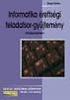 1. Magyar költők Egy költő munkásságát sokszor könnyebb megérteni, ha ismerjük az életrajzát is. Egy rövid összefoglalóban bemutatunk három magyar költőt a felvilágosodás és romantika korából. Feladata
1. Magyar költők Egy költő munkásságát sokszor könnyebb megérteni, ha ismerjük az életrajzát is. Egy rövid összefoglalóban bemutatunk három magyar költőt a felvilágosodás és romantika korából. Feladata
2. FELADAT Nyissa meg az M6-02 nevű prezentációt! 1. Állítsa be a prezentáció oldalméretét 35 mm-es dia formátumúra! 2. Állítson be a bal alsó saroktó
 1. FELADAT Nyissa meg az M6-01 nevű prezentációt! 1. Állítson be egyszínű, sötétzöld hátteret a bemutató mindegyik diájára! 2. Az élőlábban az Európai Számítógép-használói Jogosítvány felirat szerepeljen!
1. FELADAT Nyissa meg az M6-01 nevű prezentációt! 1. Állítson be egyszínű, sötétzöld hátteret a bemutató mindegyik diájára! 2. Az élőlábban az Európai Számítógép-használói Jogosítvány felirat szerepeljen!
Gábor Dénes Számítástechnikai Emlékverseny 2014/2015. Döntő. Alkalmazói kategória II. korcsoport
 Gábor Dénes Számítástechnikai Emlékverseny 2014/2015 Döntő Kedves Versenyző! A feladatok megoldására összesen 180 perc áll rendelkezésedre. Mielőtt hozzáfognál a feladatok megoldásához, néhány tudnivalót,
Gábor Dénes Számítástechnikai Emlékverseny 2014/2015 Döntő Kedves Versenyző! A feladatok megoldására összesen 180 perc áll rendelkezésedre. Mielőtt hozzáfognál a feladatok megoldásához, néhány tudnivalót,
Ablakok használata. 1. ábra Programablak
 Ha elindítunk egy programot, az egy Ablakban jelenik meg. A program az üzeneteit szintén egy újabb ablakban írja ki számunkra. Mindig ablakokban dolgozunk. Az ismertetett operációs rendszer is az Ablakok
Ha elindítunk egy programot, az egy Ablakban jelenik meg. A program az üzeneteit szintén egy újabb ablakban írja ki számunkra. Mindig ablakokban dolgozunk. Az ismertetett operációs rendszer is az Ablakok
ARCHLine.XP Interior Konyha Workshop
 1. Alsószekrények elkészítése Az alapszekrény elkészítése Oldalmenü Gyártás - Gyártói bútorok - Testreszabott bútor Állítsa be az alábbi tulajdonságokat: Méretek lap mélység: 55cm. Rögzítse a korpusz magasságot
1. Alsószekrények elkészítése Az alapszekrény elkészítése Oldalmenü Gyártás - Gyártói bútorok - Testreszabott bútor Állítsa be az alábbi tulajdonságokat: Méretek lap mélység: 55cm. Rögzítse a korpusz magasságot
ÜGYVITELI ALAPISMERETEK
 ÉRETTSÉGI VIZSGA 2015. október 12. ÜGYVITELI ALAPISMERETEK KÖZÉPSZINTŰ ÍRÁSBELI VIZSGA 2015. október 12. 14:00 Az írásbeli vizsga időtartama: 180 perc Pótlapok száma Tisztázati Piszkozati Beadott fájlok
ÉRETTSÉGI VIZSGA 2015. október 12. ÜGYVITELI ALAPISMERETEK KÖZÉPSZINTŰ ÍRÁSBELI VIZSGA 2015. október 12. 14:00 Az írásbeli vizsga időtartama: 180 perc Pótlapok száma Tisztázati Piszkozati Beadott fájlok
4. MODUL TÁBLÁZATKEZELÉS. A vizsgázónak önállóan kell elindítania a táblázatkezelő alkalmazást, majd a munka végeztével be kell zárnia azt.
 4. MODUL TÁBLÁZATKEZELÉS A NEGYEDIK MODUL TARTALMA A negyedik modul 80 feladatot tartalmaz. A vizsgaközpont ezek közül egyet jelöl ki a vizsgázónak. A feladatok túlnyomó része előkészített fájlt, illetve
4. MODUL TÁBLÁZATKEZELÉS A NEGYEDIK MODUL TARTALMA A negyedik modul 80 feladatot tartalmaz. A vizsgaközpont ezek közül egyet jelöl ki a vizsgázónak. A feladatok túlnyomó része előkészített fájlt, illetve
PREZENTÁCIÓ ÁLTALÁNOS IRÁNYELVEK A MEGOLDÁSHOZ ÉS A JAVÍTÁSHOZ
 PREZENTÁCIÓ ÁLTALÁNOS IRÁNYELVEK A MEGOLDÁSHOZ ÉS A JAVÍTÁSHOZ A vizsgafeladat megoldásához kizárólag a választott prezentációkészítő program használható. A feladatleírásban szereplő elnevezéseket pl.
PREZENTÁCIÓ ÁLTALÁNOS IRÁNYELVEK A MEGOLDÁSHOZ ÉS A JAVÍTÁSHOZ A vizsgafeladat megoldásához kizárólag a választott prezentációkészítő program használható. A feladatleírásban szereplő elnevezéseket pl.
ECDL Prezentáció, syllabus 5.0
 PREZENTÁCIÓ A PREZENTÁCIÓ MODUL TARTALMA A modul 50 feladatot tartalmaz. Közülük egyet kell megoldani. A feladatok megoldása során előre elkészített fájlokat kell használni, amelyeket a vizsgaközpont tesz
PREZENTÁCIÓ A PREZENTÁCIÓ MODUL TARTALMA A modul 50 feladatot tartalmaz. Közülük egyet kell megoldani. A feladatok megoldása során előre elkészített fájlokat kell használni, amelyeket a vizsgaközpont tesz
Kép részlet kivágás útvonalak létrehozása és szerkesztése útvonalak kijelöléssé alakítása Kijelölés > Lágy szél
 Kép részlet kivágás 2. Az útvonalak létrehozása és szerkesztése eszközzel rajzoljuk körbe a kijelölésre szánt részt 3. Az Útvonalak palettán kattintsunk az útvonalak kijelöléssé alakítása gomra. 4. Most
Kép részlet kivágás 2. Az útvonalak létrehozása és szerkesztése eszközzel rajzoljuk körbe a kijelölésre szánt részt 3. Az Útvonalak palettán kattintsunk az útvonalak kijelöléssé alakítása gomra. 4. Most
ECDL Prezentáció, syllabus 6.0
 1 / 53. oldal 2019 ECDL Foundation (ECDL-F) és Neumann János Számítógép-tudományi Társaság (NJSZT) Minden jog fenntartva. Jelen kiadványt, ill. annak részeit tilos reprodukálni, bármilyen formában vagy
1 / 53. oldal 2019 ECDL Foundation (ECDL-F) és Neumann János Számítógép-tudományi Társaság (NJSZT) Minden jog fenntartva. Jelen kiadványt, ill. annak részeit tilos reprodukálni, bármilyen formában vagy
ÜGYVITELI ALAPISMERETEK
 ÉRETTSÉGI VIZSGA 2016. május 18. ÜGYVITELI ALAPISMERETEK KÖZÉPSZINTŰ ÍRÁSBELI VIZSGA 2016. május 18. 8:00 Az írásbeli vizsga időtartama: 180 perc Pótlapok száma Tisztázati Piszkozati Beadott fájlok nevei
ÉRETTSÉGI VIZSGA 2016. május 18. ÜGYVITELI ALAPISMERETEK KÖZÉPSZINTŰ ÍRÁSBELI VIZSGA 2016. május 18. 8:00 Az írásbeli vizsga időtartama: 180 perc Pótlapok száma Tisztázati Piszkozati Beadott fájlok nevei
KÖZÉPSZINTŰ GYAKORLATI VIZSGA
 ÉRETTSÉGI VIZSGA 2015. május 15. INFORMATIKA KÖZÉPSZINTŰ GYAKORLATI VIZSGA 2015. május 15. 8:00 A gyakorlati vizsga időtartama: 180 perc Beadott dokumentumok Piszkozati pótlapok száma Beadott fájlok száma
ÉRETTSÉGI VIZSGA 2015. május 15. INFORMATIKA KÖZÉPSZINTŰ GYAKORLATI VIZSGA 2015. május 15. 8:00 A gyakorlati vizsga időtartama: 180 perc Beadott dokumentumok Piszkozati pótlapok száma Beadott fájlok száma
INFORMATIKA KÖZÉPSZINTŰ GYAKORLATI VIZSGA 2009.
 PRÓBA ÉRETTSÉGI VIZSGA 2 0 0 9. INFORMATIKA KÖZÉPSZINTŰ GYAKORLATI VIZSGA 2009. A gyakorlati vizsga időtartama: 180 perc Beadott dokumentumok Piszkozati pótlapok száma Beadott fájlok száma A beadott fájlok
PRÓBA ÉRETTSÉGI VIZSGA 2 0 0 9. INFORMATIKA KÖZÉPSZINTŰ GYAKORLATI VIZSGA 2009. A gyakorlati vizsga időtartama: 180 perc Beadott dokumentumok Piszkozati pótlapok száma Beadott fájlok száma A beadott fájlok
Üresként jelölt CRF visszaállítása
 Üresként jelölt CRF visszaállítása Ha egy CRF vagy bizonyos mező(k) ki vannak szürkítve (üresként jelölve), akkor a megjelölés üresként eszközre kell kattintania, majd törölni a kiválasztott jelölőnégyzet
Üresként jelölt CRF visszaállítása Ha egy CRF vagy bizonyos mező(k) ki vannak szürkítve (üresként jelölve), akkor a megjelölés üresként eszközre kell kattintania, majd törölni a kiválasztott jelölőnégyzet
Szövegszerkesztés Microsoft Word XP. Megoldások
 Szövegszerkesztés Microsoft Word XP Megoldások 1. Indítás: Start menü, Minden program, Microsoft Word. A megnyitáshoz használjuk a megnyitás: Fájl menü, Megnyitás menüpontot. A Nézet menüben válasszuk
Szövegszerkesztés Microsoft Word XP Megoldások 1. Indítás: Start menü, Minden program, Microsoft Word. A megnyitáshoz használjuk a megnyitás: Fájl menü, Megnyitás menüpontot. A Nézet menüben válasszuk
KÖZÉPSZINTŰ GYAKORLATI VIZSGA
 ÉRETTSÉGI VIZSGA 2009. május 25. INFORMATIKA KÖZÉPSZINTŰ GYAKORLATI VIZSGA 2009. május 25. 8:00 A gyakorlati vizsga időtartama: 180 perc Beadott dokumentumok Piszkozati pótlapok száma Beadott fájlok száma
ÉRETTSÉGI VIZSGA 2009. május 25. INFORMATIKA KÖZÉPSZINTŰ GYAKORLATI VIZSGA 2009. május 25. 8:00 A gyakorlati vizsga időtartama: 180 perc Beadott dokumentumok Piszkozati pótlapok száma Beadott fájlok száma
Budapest Airport embléma
 Arculati kézikönyv embléma Alap logo Általános esetben használható embléma Egyszerűsített logo Ha nincs lehetőség az alapértelmezett logo teljes megjelenítésére (pl. méretkorlátok), a felirat elhagyható.
Arculati kézikönyv embléma Alap logo Általános esetben használható embléma Egyszerűsített logo Ha nincs lehetőség az alapértelmezett logo teljes megjelenítésére (pl. méretkorlátok), a felirat elhagyható.
A Felhasználónév és Jelszó mezőkbe írjuk be az adatainkat, majd kattintsunk a Bejelentkezés gombra, vagy üssük le az Enter billentyűt.
 A GMAIL levelező rendszer indítása Indítsuk el a számítógépünkre telepített internet böngésző programunkat. (pl. Internet Explorer, Google Chrome, Mozilla Firefox, stb.) A böngésző címsorába írjuk be:
A GMAIL levelező rendszer indítása Indítsuk el a számítógépünkre telepített internet böngésző programunkat. (pl. Internet Explorer, Google Chrome, Mozilla Firefox, stb.) A böngésző címsorába írjuk be:
KÖZÉPSZINTŰ GYAKORLATI VIZSGA
 ÉRETTSÉGI VIZSGA 2016. május 12. INFORMATIKA KÖZÉPSZINTŰ GYAKORLATI VIZSGA 2016. május 12. 8:00 A gyakorlati vizsga időtartama: 180 perc Beadott dokumentumok Piszkozati pótlapok száma Beadott fájlok száma
ÉRETTSÉGI VIZSGA 2016. május 12. INFORMATIKA KÖZÉPSZINTŰ GYAKORLATI VIZSGA 2016. május 12. 8:00 A gyakorlati vizsga időtartama: 180 perc Beadott dokumentumok Piszkozati pótlapok száma Beadott fájlok száma
Shared IMAP beállítása magyar nyelvű webmailes felületen
 Shared IMAP beállítása magyar nyelvű webmailes felületen A következő ismertető segítséget nyújt a szervezeti cím küldőként való beállításában a caesar Webmailes felületén. Ahhoz, hogy a Shared Imaphoz
Shared IMAP beállítása magyar nyelvű webmailes felületen A következő ismertető segítséget nyújt a szervezeti cím küldőként való beállításában a caesar Webmailes felületén. Ahhoz, hogy a Shared Imaphoz
Kérjük, hogy mielőtt elkezdené használni a Csavarhat webáruházat, gondosan olvassa végig ezt a segédletet.
 Csavarhat webáruház Részletes útmutató a webáruház használatához Kérjük, hogy mielőtt elkezdené használni a Csavarhat webáruházat, gondosan olvassa végig ezt a segédletet. Cégeknek, kis- és nagykereskedőknek,
Csavarhat webáruház Részletes útmutató a webáruház használatához Kérjük, hogy mielőtt elkezdené használni a Csavarhat webáruházat, gondosan olvassa végig ezt a segédletet. Cégeknek, kis- és nagykereskedőknek,
INFORMATIKA KÖZÉPSZINT%
 Szövegszerkesztés 1. Izzólámpa Prezentáció, grafika és weblapkészítés 2. Staunton Táblázatkezelés 3. Légszennyezettség Adatbázis-kezelés 4. Pizza maximális pontszám A gyakorlati vizsgarész pontszáma 120
Szövegszerkesztés 1. Izzólámpa Prezentáció, grafika és weblapkészítés 2. Staunton Táblázatkezelés 3. Légszennyezettség Adatbázis-kezelés 4. Pizza maximális pontszám A gyakorlati vizsgarész pontszáma 120
KÖZÉPSZINTŰ GYAKORLATI VIZSGA
 ÉRETTSÉGI VIZSGA 2010. május 17. INFORMATIKA KÖZÉPSZINTŰ GYAKORLATI VIZSGA 2010. május 17. 8:00 A gyakorlati vizsga időtartama: 180 perc Beadott dokumentumok Piszkozati pótlapok száma Beadott fájlok száma
ÉRETTSÉGI VIZSGA 2010. május 17. INFORMATIKA KÖZÉPSZINTŰ GYAKORLATI VIZSGA 2010. május 17. 8:00 A gyakorlati vizsga időtartama: 180 perc Beadott dokumentumok Piszkozati pótlapok száma Beadott fájlok száma
MŰVELŐDÉSI ÉS KOMMUNIKÁCIÓS ALAPISMERETEK
 ÉRETTSÉGI VIZSGA 2016. május 18. MŰVELŐDÉSI ÉS KOMMUNIKÁCIÓS ALAPISMERETEK KÖZÉPSZINTŰ ÍRÁSBELI VIZSGA 2016. május 18. 8:00 I. Időtartam: 90 perc Pótlapok száma Tisztázati Piszkozati EMBERI ERŐFORRÁSOK
ÉRETTSÉGI VIZSGA 2016. május 18. MŰVELŐDÉSI ÉS KOMMUNIKÁCIÓS ALAPISMERETEK KÖZÉPSZINTŰ ÍRÁSBELI VIZSGA 2016. május 18. 8:00 I. Időtartam: 90 perc Pótlapok száma Tisztázati Piszkozati EMBERI ERŐFORRÁSOK
Informatikai alkalmazásfejlesztő alkalmazásfejlesztő 54 481 02 0010 54 02 Információrendszer-elemző és - Informatikai alkalmazásfejlesztő
 A 10/2007 (II. 27.) SzMM rendelettel módosított 1/2006 (II. 17.) OM rendelet Országos Képzési Jegyzékről és az Országos Képzési Jegyzékbe történő felvétel és törlés eljárási rendjéről alapján. Szakképesítés,
A 10/2007 (II. 27.) SzMM rendelettel módosított 1/2006 (II. 17.) OM rendelet Országos Képzési Jegyzékről és az Országos Képzési Jegyzékbe történő felvétel és törlés eljárási rendjéről alapján. Szakképesítés,
Azonosító jel: INFORMATIKA EMELT SZINTŰ GYAKORLATI VIZSGA. 2009. október 26. 8:00. A gyakorlati vizsga időtartama: 240 perc
 ÉRETTSÉGI VIZSGA 2009. október 26. INFORMATIKA EMELT SZINTŰ GYAKORLATI VIZSGA 2009. október 26. 8:00 A gyakorlati vizsga időtartama: 240 perc Beadott dokumentumok Piszkozati pótlapok száma Beadott fájlok
ÉRETTSÉGI VIZSGA 2009. október 26. INFORMATIKA EMELT SZINTŰ GYAKORLATI VIZSGA 2009. október 26. 8:00 A gyakorlati vizsga időtartama: 240 perc Beadott dokumentumok Piszkozati pótlapok száma Beadott fájlok
AWP 4.4.4 TELEPÍTÉSE- WINDOWS7 64 OPERÁCIÓS RENDSZEREN
 Hatályos: 2014. február 13. napjától AWP 4.4.4 TELEPÍTÉSE- WINDOWS7 64 OPERÁCIÓS RENDSZEREN Telepítési segédlet 1054 Budapest, Vadász utca 31. Telefon: (1) 428-5600, (1) 269-2270 Fax: (1) 269-5458 www.giro.hu
Hatályos: 2014. február 13. napjától AWP 4.4.4 TELEPÍTÉSE- WINDOWS7 64 OPERÁCIÓS RENDSZEREN Telepítési segédlet 1054 Budapest, Vadász utca 31. Telefon: (1) 428-5600, (1) 269-2270 Fax: (1) 269-5458 www.giro.hu
INFORMATIKA KÖZÉPSZINT%
 Szövegszerkesztés 1. A zendülk Prezentáció és grafika 2. Szudoku Weblapkészítés 3. Fényképalbum Táblázatkezelés 4. Honfoglaló Adatbázis-kezelés 5. Könyvek Maximális pontszám 40 15 15 30 20 A gyakorlati
Szövegszerkesztés 1. A zendülk Prezentáció és grafika 2. Szudoku Weblapkészítés 3. Fényképalbum Táblázatkezelés 4. Honfoglaló Adatbázis-kezelés 5. Könyvek Maximális pontszám 40 15 15 30 20 A gyakorlati
BOLYAI MATEMATIKA CSAPATVERSENY FŐVÁROSI DÖNTŐ SZÓBELI (2005. NOVEMBER 26.) 5. osztály
 5. osztály Írd be az ábrán látható hat üres körbe a 10, 30, 40, 60, 70 és 90 számokat úgy, hogy a háromszög mindhárom oldala mentén a számok összege 200 legyen! 50 20 80 Egy dobozban háromféle színű: piros,
5. osztály Írd be az ábrán látható hat üres körbe a 10, 30, 40, 60, 70 és 90 számokat úgy, hogy a háromszög mindhárom oldala mentén a számok összege 200 legyen! 50 20 80 Egy dobozban háromféle színű: piros,
Spiel der Türme TORNYOK JÁTÉKA
 Spiel der Türme TORNYOK JÁTÉKA A történet a középkori Tornyok Városával kezdődik. A négy hataloméhes nemesi család mindegyike arra törekszik, hogy megszerezzék a befolyást a legerősebb torony vagy még
Spiel der Türme TORNYOK JÁTÉKA A történet a középkori Tornyok Városával kezdődik. A négy hataloméhes nemesi család mindegyike arra törekszik, hogy megszerezzék a befolyást a legerősebb torony vagy még
Memóriamodulok Felhasználói útmutató
 Memóriamodulok Felhasználói útmutató Copyright 2008 Hewlett-Packard Development Company, L.P. Az itt szereplő információ előzetes értesítés nélkül változhat. A HP termékeire és szolgáltatásaira vonatkozó
Memóriamodulok Felhasználói útmutató Copyright 2008 Hewlett-Packard Development Company, L.P. Az itt szereplő információ előzetes értesítés nélkül változhat. A HP termékeire és szolgáltatásaira vonatkozó
A) Belépés a Webinar felületére
 A) Belépés a Webinar felületére A webinar a visszaigazoló emailben megadott linkre kattintva indítható el. A képernyő jobb oldalán először a kereszt- (First name), illetve a vezetéknevét (Last name), majd
A) Belépés a Webinar felületére A webinar a visszaigazoló emailben megadott linkre kattintva indítható el. A képernyő jobb oldalán először a kereszt- (First name), illetve a vezetéknevét (Last name), majd
JAVÍTÁSI-ÉRTÉKELÉSI ÚTMUTATÓ
 Informatika középszint 0512 É RETTSÉGI VIZSGA 2005. október 27. INFORMATIKA KÖZÉPSZINTŰ GYAKORLATI ÉRETTSÉGI VIZSGA JAVÍTÁSI-ÉRTÉKELÉSI ÚTMUTATÓ OKTATÁSI MINISZTÉRIUM gyakorlati vizsga 0512 2 / 11 Bevezetés
Informatika középszint 0512 É RETTSÉGI VIZSGA 2005. október 27. INFORMATIKA KÖZÉPSZINTŰ GYAKORLATI ÉRETTSÉGI VIZSGA JAVÍTÁSI-ÉRTÉKELÉSI ÚTMUTATÓ OKTATÁSI MINISZTÉRIUM gyakorlati vizsga 0512 2 / 11 Bevezetés
Útmutató az EPER-ben már regisztrált szervezetek elektori jelentkezéséhez
 Útmutató az EPER-ben már regisztrált szervezetek elektori jelentkezéséhez A Nemzeti Együttműködési Alap (a továbbiakban: NEA) civil jelöltállítási rendszerébe jelentkezhetnek azok a civil szervezetek (a
Útmutató az EPER-ben már regisztrált szervezetek elektori jelentkezéséhez A Nemzeti Együttműködési Alap (a továbbiakban: NEA) civil jelöltállítási rendszerébe jelentkezhetnek azok a civil szervezetek (a
1. FELADAT Mező neve Mező típusa Mező hossza TermékID Tényleges eladás Hónap Mező neve Mező típusa
 1. FELADAT Nyissa meg az M5-1 adatbázist a megadott helyről! 1. Hozzon létre új adattáblát az alábbi négy mezővel, illetve tulajdonsággal! [2 pont] TermékID Szöveg (Text) 25 Tényleges eladás Szám (Number)
1. FELADAT Nyissa meg az M5-1 adatbázist a megadott helyről! 1. Hozzon létre új adattáblát az alábbi négy mezővel, illetve tulajdonsággal! [2 pont] TermékID Szöveg (Text) 25 Tényleges eladás Szám (Number)
Karakterek, bekezdések formázása
 Karakterek formázása Karakterek, bekezdések formázása A karakter a dokumentum legkisebb egysége. A karakter formátuma meghatározza a karakter megjelenését és helyzetét a többi karakterhez viszonyítva.
Karakterek formázása Karakterek, bekezdések formázása A karakter a dokumentum legkisebb egysége. A karakter formátuma meghatározza a karakter megjelenését és helyzetét a többi karakterhez viszonyítva.
IKU WORLD KOCKA Játékszabály. IKU WORLD Gondolkodásfejlesztő Vállalkozás
 NN IKU WORLD KOCKA Játékszabály MAGYAR OLASZ IKU WORLD Gondolkodásfejlesztő Vállalkozás IKU WORLD KOCKA Logikai társasjáték Egy új játék, melyet sokféleképpen lehet használni: kirakójáték, társasjáték,
NN IKU WORLD KOCKA Játékszabály MAGYAR OLASZ IKU WORLD Gondolkodásfejlesztő Vállalkozás IKU WORLD KOCKA Logikai társasjáték Egy új játék, melyet sokféleképpen lehet használni: kirakójáték, társasjáték,
KÖZÉPSZINTŰ GYAKORLATI VIZSGA
 ÉRETTSÉGI VIZSGA 2011. május 16. INFORMATIKA KÖZÉPSZINTŰ GYAKORLATI VIZSGA 2011. május 16. 8:00 A gyakorlati vizsga időtartama: 180 perc Beadott dokumentumok Piszkozati pótlapok száma Beadott fájlok száma
ÉRETTSÉGI VIZSGA 2011. május 16. INFORMATIKA KÖZÉPSZINTŰ GYAKORLATI VIZSGA 2011. május 16. 8:00 A gyakorlati vizsga időtartama: 180 perc Beadott dokumentumok Piszkozati pótlapok száma Beadott fájlok száma
INFORMATIKA. PRÓBAÉRETTSÉGI 2004. május KÖZÉPSZINT. Pontozási és javítási útmutató
 PRÓBAÉRETTSÉGI 2004. május INFORMATIKA KÖZÉPSZINT Pontozási és javítási útmutató A feladatok pontozását a mellékelt pontozási és javítási útmutatók alapján lehet elvégezni. A feladatokban szereplő részpontok
PRÓBAÉRETTSÉGI 2004. május INFORMATIKA KÖZÉPSZINT Pontozási és javítási útmutató A feladatok pontozását a mellékelt pontozási és javítási útmutatók alapján lehet elvégezni. A feladatokban szereplő részpontok
A 27/2012 (VIII. 27.) NGM és a 12/2013 (III.28) NGM rendelet szakmai és vizsgakövetelménye alapján.
 A 27/2012 (VIII. 27.) NGM és a 12/2013 (III.28) NGM rendelet szakmai és vizsgakövetelménye alapján. Szakképesítés, azonosító száma és megnevezése 54 346 01 Irodai asszisztens Tájékoztató Használható segédeszköz:
A 27/2012 (VIII. 27.) NGM és a 12/2013 (III.28) NGM rendelet szakmai és vizsgakövetelménye alapján. Szakképesítés, azonosító száma és megnevezése 54 346 01 Irodai asszisztens Tájékoztató Használható segédeszköz:
G Szabályfelismerés 2.2. 2. feladatcsomag
 ÖSSZEFÜÉSEK Szabályfelismerés 2.2 Alapfeladat Szabályfelismerés 2. feladatcsomag összefüggés-felismerő képesség fejlesztése szabályfelismeréssel megkezdett sorozat folytatása a felismert szabály alapján
ÖSSZEFÜÉSEK Szabályfelismerés 2.2 Alapfeladat Szabályfelismerés 2. feladatcsomag összefüggés-felismerő képesség fejlesztése szabályfelismeréssel megkezdett sorozat folytatása a felismert szabály alapján
A 27/2012 (VIII. 27.) NGM rendelet (12/2013 (III.28.) NGM rendelet által módosítva) szakmai és vizsgakövetelménye alapján.
 /4 A 27/2012 (VIII. 27.) NGM rendelet (12/2013 (III.28.) NGM rendelet által módosítva) szakmai és vizsgakövetelménye alapján. Szakképesítés, azonosító száma és megnevezése 54 346 02 Ügyviteli titkár Értékelési
/4 A 27/2012 (VIII. 27.) NGM rendelet (12/2013 (III.28.) NGM rendelet által módosítva) szakmai és vizsgakövetelménye alapján. Szakképesítés, azonosító száma és megnevezése 54 346 02 Ügyviteli titkár Értékelési
SAP JAM. Felhasználói segédlet
 SAP JAM Felhasználói segédlet Belépés A JAM modul az SAP SuccessFactors rendszer része. Tökéletesen biztonságos online rendszer. Felhasználónév és jelszó segítségével lehet bejelentkezni. Böngészőbe beírva
SAP JAM Felhasználói segédlet Belépés A JAM modul az SAP SuccessFactors rendszer része. Tökéletesen biztonságos online rendszer. Felhasználónév és jelszó segítségével lehet bejelentkezni. Böngészőbe beírva
Az éves statisztikai összegezés. Statisztikai összegezés az éves közbeszerzésekről a Kbt. IV. és VI. fejezete szerinti ajánlatkérők vonatkozásában
 9. melléklet a 14/2010. (X.29.) NFM rendelethez Az éves statisztikai összegezés Statisztikai összegezés az éves közbeszerzésekről a Kbt. IV. és VI. fejezete szerinti ajánlatkérők vonatkozásában I. SZAKASZ:
9. melléklet a 14/2010. (X.29.) NFM rendelethez Az éves statisztikai összegezés Statisztikai összegezés az éves közbeszerzésekről a Kbt. IV. és VI. fejezete szerinti ajánlatkérők vonatkozásában I. SZAKASZ:
Belépési útmutató a MIAG weboldalra www.miag.com
 Belépési útmutató a MIAG weboldalra www.miag.com Classification level: Public MEMBER OF METRO GROUP 1 Tartalom 1. Fontos tudnivaló p. 3 2. Bejelentkezés a www.miag.com weboldalra p. 4-5 3. E-mail cím regisztrálása
Belépési útmutató a MIAG weboldalra www.miag.com Classification level: Public MEMBER OF METRO GROUP 1 Tartalom 1. Fontos tudnivaló p. 3 2. Bejelentkezés a www.miag.com weboldalra p. 4-5 3. E-mail cím regisztrálása
Országos Szakiskolai Közismereti Tanulmányi Verseny 2005/2006 SZÁMÍTÁSTECHNIKA
 Országos Szakiskolai Közismereti Tanulmányi Verseny 2005/2006 SZÁMÍTÁSTECHNIKA III. (országos) forduló 2006. március 24. Kereskedelmi, Mezőgazdasági és Vendéglátóipari Szakiskola Eger Versenyző Pontszám
Országos Szakiskolai Közismereti Tanulmányi Verseny 2005/2006 SZÁMÍTÁSTECHNIKA III. (országos) forduló 2006. március 24. Kereskedelmi, Mezőgazdasági és Vendéglátóipari Szakiskola Eger Versenyző Pontszám
WALTER-LIETH LIETH DIAGRAM
 TBGL0702 Meteorológia és klimatológia II. Bíróné Kircsi Andrea Egyetemi tanársegéd DE Meteorológiai Tanszék [ C] A diagram fejlécében fel kell tüntetni: - az állomás nevét, - tengerszint feletti magasságát,
TBGL0702 Meteorológia és klimatológia II. Bíróné Kircsi Andrea Egyetemi tanársegéd DE Meteorológiai Tanszék [ C] A diagram fejlécében fel kell tüntetni: - az állomás nevét, - tengerszint feletti magasságát,
INFORMATIKA KÖZÉPSZINT%
 Szövegszerkesztés 1. Ivóvíz Prezentáció, grafika és weblapkészítés 2. Italos karton Táblázatkezelés 3. Bérautó Adatbázis-kezelés 4. Felajánlás maximális A gyakorlati vizsgarész a 120 40 30 30 20 elért
Szövegszerkesztés 1. Ivóvíz Prezentáció, grafika és weblapkészítés 2. Italos karton Táblázatkezelés 3. Bérautó Adatbázis-kezelés 4. Felajánlás maximális A gyakorlati vizsgarész a 120 40 30 30 20 elért
Azonosító jel: INFORMATIKA EMELT SZINTŰ GYAKORLATI VIZSGA. 2014. május 13. 8:00. A gyakorlati vizsga időtartama: 240 perc
 ÉRETTSÉGI VIZSGA 2014. május 13. INFORMATIKA EMELT SZINTŰ GYAKORLATI VIZSGA 2014. május 13. 8:00 A gyakorlati vizsga időtartama: 240 perc Beadott dokumentumok Piszkozati pótlapok száma Beadott fájlok száma
ÉRETTSÉGI VIZSGA 2014. május 13. INFORMATIKA EMELT SZINTŰ GYAKORLATI VIZSGA 2014. május 13. 8:00 A gyakorlati vizsga időtartama: 240 perc Beadott dokumentumok Piszkozati pótlapok száma Beadott fájlok száma
HENYIR felhasználói dokumentáció
 HENYIR felhasználói dokumentáció A HENYIR alkalmazás segítségével az egészségügyi dolgozók foglalkoztatásával kapcsolatos adatokat tartalmazó űrlap beküldését lehet elvégezni. Az alkalmazás a www.antsz.hu
HENYIR felhasználói dokumentáció A HENYIR alkalmazás segítségével az egészségügyi dolgozók foglalkoztatásával kapcsolatos adatokat tartalmazó űrlap beküldését lehet elvégezni. Az alkalmazás a www.antsz.hu
6. Stílusok, sablonok, rajzok és képek
 , sablonok, rajzok és képek Schulcz Róbert schulcz@hit.bme.hu A tananyagot kizárólag a BME hallgatói használhatják fel tanulási céllal. Minden egyéb felhasználáshoz a szerző engedélye szükséges! 1 Stílusok
, sablonok, rajzok és képek Schulcz Róbert schulcz@hit.bme.hu A tananyagot kizárólag a BME hallgatói használhatják fel tanulási céllal. Minden egyéb felhasználáshoz a szerző engedélye szükséges! 1 Stílusok
I n f o r m a t i k a é r e t t s é g i, k ö z é p s z i n t 2 0 0 7. n o v e m b e r 6.
 I n f o r m a t i k a é r e t t s é g i, k ö z é p s z i n t 2 0 0 7. n o v e m b e r 6. 1. Diákkonyha A Fincsi Diákkonyha több száz diák számára biztosít olcsó és finom ebédelési lehetőséget. A menük
I n f o r m a t i k a é r e t t s é g i, k ö z é p s z i n t 2 0 0 7. n o v e m b e r 6. 1. Diákkonyha A Fincsi Diákkonyha több száz diák számára biztosít olcsó és finom ebédelési lehetőséget. A menük
A 2013/2014 tanévi Országos Középiskolai Tanulmányi Verseny első forduló javítási-értékelési útmutató. INFORMATIKA I. (alkalmazói) kategória
 Oktatási Hivatal A 2013/2014 tanévi Országos Középiskolai Tanulmányi Verseny első forduló javítási-értékelési útmutató INFORMATIKA I. (alkalmazói) kategória Kérjük a tisztelt tanár kollégákat, hogy a dolgozatokat
Oktatási Hivatal A 2013/2014 tanévi Országos Középiskolai Tanulmányi Verseny első forduló javítási-értékelési útmutató INFORMATIKA I. (alkalmazói) kategória Kérjük a tisztelt tanár kollégákat, hogy a dolgozatokat
Az éves statisztikai összegezés STATISZTIKAI ÖSSZEGEZÉS AZ ÉVES KÖZBESZERZÉSEKRŐL A KLASSZIKUS AJÁNLATKÉRŐK VONATKOZÁSÁBAN
 11. melléklet a 92/2011. (XII.30.) NFM rendelethez Az éves statisztikai összegezés STATISZTIKAI ÖSSZEGEZÉS AZ ÉVES KÖZBESZERZÉSEKRŐL A KLASSZIKUS AJÁNLATKÉRŐK VONATKOZÁSÁBAN I. SZAKASZ: AJÁNLATKÉRŐ I.1)
11. melléklet a 92/2011. (XII.30.) NFM rendelethez Az éves statisztikai összegezés STATISZTIKAI ÖSSZEGEZÉS AZ ÉVES KÖZBESZERZÉSEKRŐL A KLASSZIKUS AJÁNLATKÉRŐK VONATKOZÁSÁBAN I. SZAKASZ: AJÁNLATKÉRŐ I.1)
INFORMATIKA JAVÍTÁSI-ÉRTÉKELÉSI ÚTMUTATÓ KÖZÉPSZINT% GYAKORLATI ÉRETTSÉGI VIZSGA. É R E T T S É G I V I Z S G A 2015. október 16.
 Informatika középszint Javítási-értékelési útmutató 1512 É R E T T S É G I V I Z S G A 2015. október 16. INFORMATIKA KÖZÉPSZINT% GYAKORLATI ÉRETTSÉGI VIZSGA JAVÍTÁSI-ÉRTÉKELÉSI ÚTMUTATÓ EMBERI ERFORRÁSOK
Informatika középszint Javítási-értékelési útmutató 1512 É R E T T S É G I V I Z S G A 2015. október 16. INFORMATIKA KÖZÉPSZINT% GYAKORLATI ÉRETTSÉGI VIZSGA JAVÍTÁSI-ÉRTÉKELÉSI ÚTMUTATÓ EMBERI ERFORRÁSOK
SJ5000+ MENÜBEÁLLÍTÁSOK. E l e c t r o p o i n t K f t., 1 0 4 4 B u d a p e s t, M e g y e r i ú t 1 1 6. F s z. 1. Oldal 1
 SJ5000+ MENÜBEÁLLÍTÁSOK E l e c t r o p o i n t K f t., 1 0 4 4 B u d a p e s t, M e g y e r i ú t 1 1 6. F s z. 1. Oldal 1 FIGYELMEZTETÉS! A vízálló tok gombjai nagyon erős rugóval vannak ellátva, ezért
SJ5000+ MENÜBEÁLLÍTÁSOK E l e c t r o p o i n t K f t., 1 0 4 4 B u d a p e s t, M e g y e r i ú t 1 1 6. F s z. 1. Oldal 1 FIGYELMEZTETÉS! A vízálló tok gombjai nagyon erős rugóval vannak ellátva, ezért
Fókuszban a formahibák. Konzultációs nap Minőségfejlesztési Iroda 2013. szeptember 18. Fekete Krisztina
 Fókuszban a formahibák Konzultációs nap Minőségfejlesztési Iroda 2013. szeptember 18. Fekete Krisztina Néhány számadat 2 Benyújtott kérelmek száma: 127 Formai okokból hiánypótlásra felszólított kérelmezők
Fókuszban a formahibák Konzultációs nap Minőségfejlesztési Iroda 2013. szeptember 18. Fekete Krisztina Néhány számadat 2 Benyújtott kérelmek száma: 127 Formai okokból hiánypótlásra felszólított kérelmezők
P r e z e n t á c i ó. T a r t a l o m
 P r e z e n t á c i ó T a r t a l o m Mintafeladatok... 391 1. Feladat... 391 Megoldás... 391 2. Feladat... 394 Megoldás... 394 3. Feladat... 397 Megoldás... 398 4. Feladat... 399 Megoldás... 401 Gyakorló
P r e z e n t á c i ó T a r t a l o m Mintafeladatok... 391 1. Feladat... 391 Megoldás... 391 2. Feladat... 394 Megoldás... 394 3. Feladat... 397 Megoldás... 398 4. Feladat... 399 Megoldás... 401 Gyakorló
A 2014/2015 tanévi Országos Középiskolai Tanulmányi Verseny döntő fordulójának feladatai. I. (alkalmazói) kategória
 Oktatási Hivatal A 2014/2015 tanévi Országos Középiskolai Tanulmányi Verseny döntő fordulójának feladatai I. (alkalmazói) kategória Alapbeállítások: ahol a feladat szövege nem mond mást, ott a lapméret
Oktatási Hivatal A 2014/2015 tanévi Országos Középiskolai Tanulmányi Verseny döntő fordulójának feladatai I. (alkalmazói) kategória Alapbeállítások: ahol a feladat szövege nem mond mást, ott a lapméret
Keretszerződés költöztetési, szállítási feladatok ellátására a Pécsi Tudományegyetemen-2- AF módosítás
 Keretszerződés költöztetési, szállítási feladatok ellátására a Pécsi Tudományegyetemen-2- AF módosítás Közbeszerzési Értesítő száma: 2015/44 Beszerzés tárgya: Keretszerződés költöztetési, szállítási feladatok
Keretszerződés költöztetési, szállítási feladatok ellátására a Pécsi Tudományegyetemen-2- AF módosítás Közbeszerzési Értesítő száma: 2015/44 Beszerzés tárgya: Keretszerződés költöztetési, szállítási feladatok
Memóriamodulok Felhasználói útmutató
 Memóriamodulok Felhasználói útmutató Copyright 2008 Hewlett-Packard Development Company, L.P. Az itt szereplő információ előzetes értesítés nélkül változhat. A HP termékeire és szolgáltatásaira vonatkozó
Memóriamodulok Felhasználói útmutató Copyright 2008 Hewlett-Packard Development Company, L.P. Az itt szereplő információ előzetes értesítés nélkül változhat. A HP termékeire és szolgáltatásaira vonatkozó
Infokommunikáció (PF10IK511L) kérdései
 Infokommunikáció (PF10IK511L) kérdései Intéző Intézőben egyszerre több állomány is másolható? Egy új mappa létrehozásakor megadható annak neve? Hozható-e létre Intézőben új szöveges dokumentum? Az állománymásolás
Infokommunikáció (PF10IK511L) kérdései Intéző Intézőben egyszerre több állomány is másolható? Egy új mappa létrehozásakor megadható annak neve? Hozható-e létre Intézőben új szöveges dokumentum? Az állománymásolás
Gábor Dénes Számítástechnikai Emlékverseny 2012/2013. Döntő. Alkalmazói kategória III. korcsoport
 Gábor Dénes Számítástechnikai Emlékverseny 2012/2013 Döntő Kedves Versenyző! A feladatok megoldására összesen 180 perc áll rendelkezésedre. Mielőtt hozzáfognál a feladatok megoldásához, néhány tudnivalót,
Gábor Dénes Számítástechnikai Emlékverseny 2012/2013 Döntő Kedves Versenyző! A feladatok megoldására összesen 180 perc áll rendelkezésedre. Mielőtt hozzáfognál a feladatok megoldásához, néhány tudnivalót,
SZOLGÁLATI TITOK! KORLÁTOZOTT TERJESZTÉSŰ!
 A 10/2007 (II. 27.) SzMM rendelettel módosított 1/2006 (II. 17.) OM rendelet Országos Képzési Jegyzékről és az Országos Képzési Jegyzékbe történő felvétel és törlés eljárási rendjéről alapján. Szakképesítés,
A 10/2007 (II. 27.) SzMM rendelettel módosított 1/2006 (II. 17.) OM rendelet Országos Képzési Jegyzékről és az Országos Képzési Jegyzékbe történő felvétel és törlés eljárási rendjéről alapján. Szakképesítés,
Gábor Dénes Számítástechnikai Emlékverseny 2012/2013 Alkalmazói kategória, III. korcsoport 2. forduló
 Gábor Dénes Számítástechnikai Emlékverseny 2012/2013 Alkalmazói kategória, III. korcsoport 2. forduló Kedves Versenyző! A feladatsor megoldásához 180 perc áll rendelkezésedre. A feladatok megoldásához
Gábor Dénes Számítástechnikai Emlékverseny 2012/2013 Alkalmazói kategória, III. korcsoport 2. forduló Kedves Versenyző! A feladatsor megoldásához 180 perc áll rendelkezésedre. A feladatok megoldásához
ECDL Képszerkesztés, syllabus 1.0
 2014 ECDL Foundation (ECDL-F) és Neumann János Számítógép-tudományi Társaság (NJSZT) Minden jog fenntartva. Jelen kiadványt, ill. annak részeit tilos reprodukálni, bármilyen formában vagy eszközzel közölni
2014 ECDL Foundation (ECDL-F) és Neumann János Számítógép-tudományi Társaság (NJSZT) Minden jog fenntartva. Jelen kiadványt, ill. annak részeit tilos reprodukálni, bármilyen formában vagy eszközzel közölni
TANMENET. Tantárgy: Informatika Osztály: 9B. Heti óraszám: 2
 KAPOSVÁRI SZAKKÉPZÉSI CENTRUM EÖTVÖS LORÁND MŰSZAKI SZAKKÖZÉPISKOLÁJA, SZAKISKOLÁJA ÉS KOLLÉGIUMA 7400 Kaposvár, Pázmány Péter u. 17. OM 203027 TANMENET Tantárgy: Informatika Osztály: 9B. Heti óraszám:
KAPOSVÁRI SZAKKÉPZÉSI CENTRUM EÖTVÖS LORÁND MŰSZAKI SZAKKÖZÉPISKOLÁJA, SZAKISKOLÁJA ÉS KOLLÉGIUMA 7400 Kaposvár, Pázmány Péter u. 17. OM 203027 TANMENET Tantárgy: Informatika Osztály: 9B. Heti óraszám:
MŰVELŐDÉSI ÉS KOMMUNIKÁCIÓS ALAPISMERETEK
 ÉRETTSÉGI VIZSGA 2008. május 26. MŰVELŐDÉSI ÉS KOMMUNIKÁCIÓS ALAPISMERETEK EMELT SZINTŰ ÍRÁSBELI VIZSGA 2008. május 26. 8:00 I. Időtartam: 150 perc Pótlapok száma Tisztázati Piszkozati OKTATÁSI ÉS KULTURÁLIS
ÉRETTSÉGI VIZSGA 2008. május 26. MŰVELŐDÉSI ÉS KOMMUNIKÁCIÓS ALAPISMERETEK EMELT SZINTŰ ÍRÁSBELI VIZSGA 2008. május 26. 8:00 I. Időtartam: 150 perc Pótlapok száma Tisztázati Piszkozati OKTATÁSI ÉS KULTURÁLIS
O k t a t á si Hivatal
 O k t a t á si Hivatal Kódszám: A 2013/2014. tanévi Országos Középiskolai Tanulmányi Verseny második forduló MŰVÉSZETTÖRTÉNET A FELADATLAP / MŰVÉSZETTÖRTÉNETI TESZT Munkaidő: 120 perc Elérhető pontszám:
O k t a t á si Hivatal Kódszám: A 2013/2014. tanévi Országos Középiskolai Tanulmányi Verseny második forduló MŰVÉSZETTÖRTÉNET A FELADATLAP / MŰVÉSZETTÖRTÉNETI TESZT Munkaidő: 120 perc Elérhető pontszám:
Nagyméretű dokumentumok hivatkozásai
 Nagyméretű dokumentumok hivatkozásai Tartalomjegyzék: Címsorok olyan jegyzéke, melyben a címsorok dokumentumbeli elhelyezkedésük sorrendjében szerepelnek a dokumentumbeli oldalszámukkal együtt, vagy nélkülük.
Nagyméretű dokumentumok hivatkozásai Tartalomjegyzék: Címsorok olyan jegyzéke, melyben a címsorok dokumentumbeli elhelyezkedésük sorrendjében szerepelnek a dokumentumbeli oldalszámukkal együtt, vagy nélkülük.
Koszorúslány katalógus
 Koszorúslány katalógus Egy esküvő a menyasszony legfontosabb napja. Hagyjuk, had gondolják ezt, de mi tudjuk, hogy a koszorúslányok jelentős szerepet vállalnak a lakodalom során. Legfőbb feladatuk a vendégek
Koszorúslány katalógus Egy esküvő a menyasszony legfontosabb napja. Hagyjuk, had gondolják ezt, de mi tudjuk, hogy a koszorúslányok jelentős szerepet vállalnak a lakodalom során. Legfőbb feladatuk a vendégek
1. 14 PONTOS MÉRET, NAGYBETŰS SZEDÉS, KÖZÉPRE IGAZÍTVA, MINDIG ÚJ OLDALON KEZDVE,
 Formai előírások (AJÁNLÁS) Lapméret, betűméret, betűtípus A szakdolgozat terjedelme (mellékletek nélkül) minimum 50 A/4 oldal, az oldalszámozás arab számokkal a szakdolgozat első oldalától folyamatos.
Formai előírások (AJÁNLÁS) Lapméret, betűméret, betűtípus A szakdolgozat terjedelme (mellékletek nélkül) minimum 50 A/4 oldal, az oldalszámozás arab számokkal a szakdolgozat első oldalától folyamatos.
Üzembehelyezıi leírás
 Üzembehelyezıi leírás MADE IN ITALY TECHNIKAI ADATOK Falra szerelve Lefedettség 15 m, 90 Mikrohullámú frekvencia 10.525 GHz Jelfeldolgozás DSP(Digital Signal Processing) Érzékelési távolság 3-15 m Érzékelési
Üzembehelyezıi leírás MADE IN ITALY TECHNIKAI ADATOK Falra szerelve Lefedettség 15 m, 90 Mikrohullámú frekvencia 10.525 GHz Jelfeldolgozás DSP(Digital Signal Processing) Érzékelési távolság 3-15 m Érzékelési
Az éves statisztikai összegezés. Statisztikai összegezés az éves közbeszerzésekrıl a Kbt. IV. és VI. fejezete szerinti ajánlatkérık vonatkozásában
 9. melléklet a 14/2010. (X.29.) NFM rendelethez Az éves statisztikai összegezés Statisztikai összegezés az éves közbeszerzésekrıl a Kbt. IV. és VI. fejezete szerinti ajánlatkérık vonatkozásában I. SZAKASZ:
9. melléklet a 14/2010. (X.29.) NFM rendelethez Az éves statisztikai összegezés Statisztikai összegezés az éves közbeszerzésekrıl a Kbt. IV. és VI. fejezete szerinti ajánlatkérık vonatkozásában I. SZAKASZ:
Azonosító jel: INFORMATIKA EMELT SZINTŰ GYAKORLATI VIZSGA. 2015. október 16. 8:00. A gyakorlati vizsga időtartama: 240 perc
 ÉRETTSÉGI VIZSGA 2015. október 16. INFORMATIKA EMELT SZINTŰ GYAKORLATI VIZSGA 2015. október 16. 8:00 A gyakorlati vizsga időtartama: 240 perc Beadott dokumentumok Piszkozati pótlapok száma Beadott fájlok
ÉRETTSÉGI VIZSGA 2015. október 16. INFORMATIKA EMELT SZINTŰ GYAKORLATI VIZSGA 2015. október 16. 8:00 A gyakorlati vizsga időtartama: 240 perc Beadott dokumentumok Piszkozati pótlapok száma Beadott fájlok
2.8 Alumínium keretprofilok SAS 031 keretprofil és alkatrészei
 .8 Alumínium keretprofilok SAS 031 keretprofil és alkatrészei nsas 031 keretprofil 00000651000 nsas 0311 üvegbefogó profil áttetsző műanyag, SAS 031-hez 0000065100 nsas 031 takaróprofil alumínium színű
.8 Alumínium keretprofilok SAS 031 keretprofil és alkatrészei nsas 031 keretprofil 00000651000 nsas 0311 üvegbefogó profil áttetsző műanyag, SAS 031-hez 0000065100 nsas 031 takaróprofil alumínium színű
Informatikai alkalmazásfejlesztő alkalmazásfejlesztő 54 481 02 0010 54 02 Információrendszer-elemző és - Informatikai alkalmazásfejlesztő
 A 10/2007 (II. 27.) SzMM rendelettel módosított 1/2006 (II. 17.) OM rendelet Országos Képzési Jegyzékről és az Országos Képzési Jegyzékbe történő felvétel és törlés eljárási rendjéről alapján. Szakképesítés,
A 10/2007 (II. 27.) SzMM rendelettel módosított 1/2006 (II. 17.) OM rendelet Országos Képzési Jegyzékről és az Országos Képzési Jegyzékbe történő felvétel és törlés eljárási rendjéről alapján. Szakképesítés,
Disk Station DS209, DS209+II
 Disk Station DS209, DS209+II Gyors telepítési útmutató Dokument-azonosító: Synology_QIG_2BayCL_20090901 BIZTONSÁGI UTASÍTÁSOK Kérjük, hogy használat előtt gondosan olvassa el ezeket a biztonsági utasításokat,
Disk Station DS209, DS209+II Gyors telepítési útmutató Dokument-azonosító: Synology_QIG_2BayCL_20090901 BIZTONSÁGI UTASÍTÁSOK Kérjük, hogy használat előtt gondosan olvassa el ezeket a biztonsági utasításokat,
Árverés kezelés ECP WEBSHOP BEÉPÜLŐ MODUL ÁRVERÉS KEZELŐ KIEGÉSZÍTÉS. v2.9.28 ECP WEBSHOP V1.8 WEBÁRUHÁZ MODULHOZ
 v2.9.28 Árverés kezelés ECP WEBSHOP BEÉPÜLŐ MODUL ÁRVERÉS KEZELŐ KIEGÉSZÍTÉS ECP WEBSHOP V1.8 WEBÁRUHÁZ MODULHOZ AW STUDIO Nyíregyháza, Luther utca 5. 1/5, info@awstudio.hu Árverés létrehozása Az árverésre
v2.9.28 Árverés kezelés ECP WEBSHOP BEÉPÜLŐ MODUL ÁRVERÉS KEZELŐ KIEGÉSZÍTÉS ECP WEBSHOP V1.8 WEBÁRUHÁZ MODULHOZ AW STUDIO Nyíregyháza, Luther utca 5. 1/5, info@awstudio.hu Árverés létrehozása Az árverésre
Prezentáció használata
 Prezentáció használata A számítógép alkalmazásának egyik lehetséges területe, amikor a számítógépet mint segédeszközt hívjuk segítségül, annak érdekében, hogy előadásunk vagy ismertetőnk során elhangzottakat
Prezentáció használata A számítógép alkalmazásának egyik lehetséges területe, amikor a számítógépet mint segédeszközt hívjuk segítségül, annak érdekében, hogy előadásunk vagy ismertetőnk során elhangzottakat
